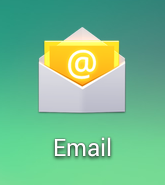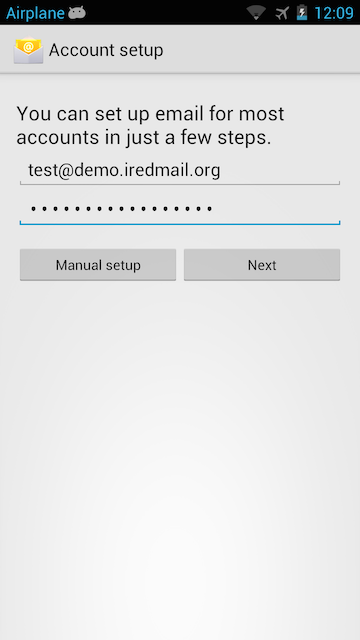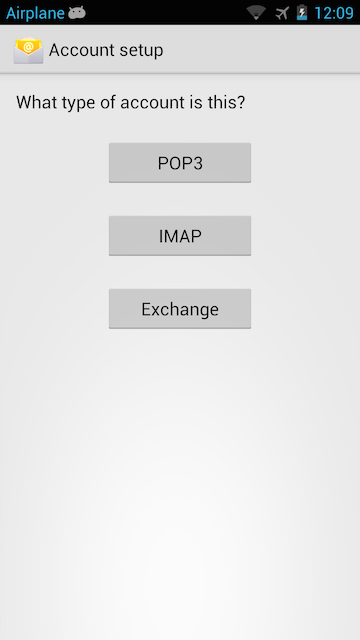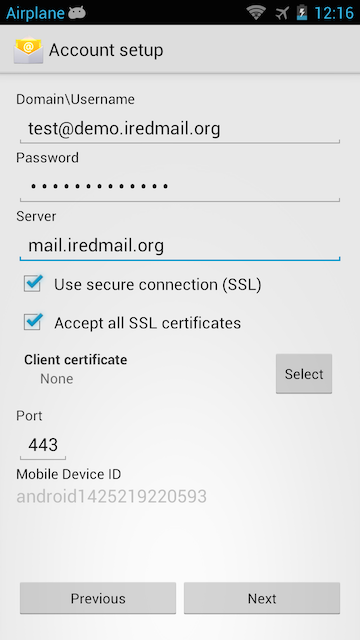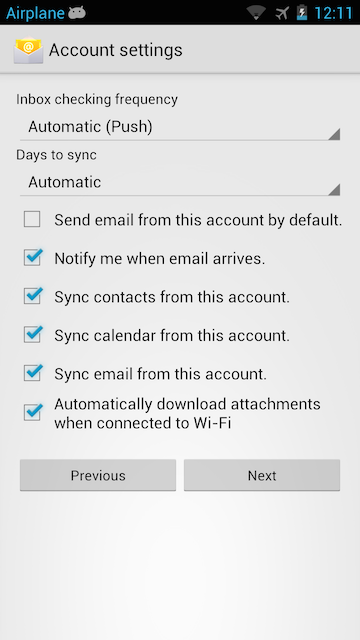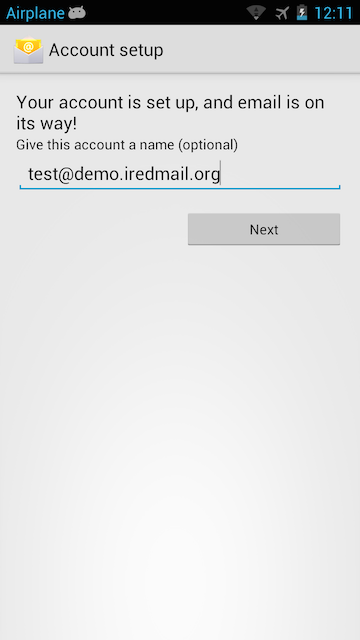- Exchange ActiveSync: Setup Android devices
- Requirements
- Step-by-step configuration
- Exchange ActiveSync в Exchange Server
- Обзор Exchange ActiveSync
- Функции Exchange ActiveSync
- Управление протоколом Exchange ActiveSync
- Управление доступом мобильных устройств в Exchange ActiveSync
- Функции обеспечения безопасности устройств в Exchange ActiveSync
- Exchange ActiveSync for Phones 3.1.6
- (Exchange ActiveSync для телефонов)
- Скачать
- Управление устройствами с Outlook для iOS и Android для Exchange Server
- Политика почтовых ящиков мобильных устройств
- Блокировка с помощью ПИН-кода и шифрование устройства
- Шифрование устройств
- Удаленная очистка с помощью Exchange ActiveSync
- Политика доступа с устройств
- Способ 1. Блокировка всех почтовых приложений, кроме Outlook для iOS и Android
- Способ 2. Блокировка собственных приложений Exchange ActiveSync на устройствах с Android и iOS
- Блокировка Outlook для iOS и Android
Exchange ActiveSync: Setup Android devices
- SOGo provides EAS (Exchange ActiveSync) support, but not EWS (Exchange Web Service).
- Outlook 2013, 2016 for Windows works well with EAS.
- Mainstream mobile devices (iOS, Android, BlackBerry 10) work well with EAS, they can sync mails, calendars, contacts, tasks.
- Apple Mail.app, and Outlook for Mac support EWS. But not EAS.
- Outlook 2010 for Windows supports MAPI.
iRedMail doesn’t integrate OpenChange and Samba4 for native MAPI support.
Requirements
- iRedMail-0.9.0 or later releases is required.
- You must choose to install SOGo groupware during iRedMail installation.
Step-by-step configuration
1: Open application Mail on home screen:
2: Fill your full email address and password in Account Setup page:
3: If it asks you to choose Account Type , please choose Exchange :
4: In detailed account setup page, fill up the form with your server address and email account credential
- Domain\Username: your full email address
- Password: password of your email account
- Server: your server name or IP address
- Port: 443
Please also check Use secure connection (SSL) and Accept all SSL certificates :
5: In Account Settings page, you can choose Push. it’s all up to you.
6: Choose a name for your Exchange account.
Click Next to finish account setup. That’s all.
All documents are available in GitHub repository, and published under Creative Commons license. You can download the latest version for offline reading. If you found something wrong, please do contact us to fix it.
Источник
Exchange ActiveSync в Exchange Server
Exchange ActiveSync это протокол синхронизации Exchange, оптимизированный для работы с сетями с высокой задержкой и низкой пропускной способностью. Протокол, основанный на HTTP и XML, позволяет мобильным телефонам получать доступ к информации организации на сервере под управлением Microsoft Exchange.
Обзор Exchange ActiveSync
Exchange ActiveSync позволяет пользователям мобильных телефонов получать доступ к электронной почте, календарю, контактам и задачам и работать с этой информацией без подключения к Интернету.
Стандартные службы шифрования повышают безопасность обмена данными между мобильным устройством и сервером. Вы можете настроить Exchange ActiveSync так, чтобы при передаче данных между сервером Exchange и клиентским мобильным устройством использовалось SSL-шифрование.
Exchange ActiveSync не поддерживает общие почтовые ящики и не делегирует доступ.
Функции Exchange ActiveSync
Exchange ActiveSync имеет следующие функции:
поддержка отметок к исполнению;
Группировка сообщений электронной почты по беседам
возможность синхронизировать или не синхронизировать всю беседу;
синхронизация SMS с почтовым ящиком пользователя Exchange;
поддержка просмотра состояния ответа на сообщения;
поддержка быстрого извлечения сообщений;
сведения об участниках собрания;
Улучшенный поиск в Exchange
усовершенствованная защита устройств с использованием политик паролей;
автообнаружение для обслуживания через беспроводную сеть;
Поддержка установки автоответов на случай отсутствия пользователя на месте, отпуска или командировки
Поддержка синхронизации задач
поддержка сведений о доступности для контактов;
Управление протоколом Exchange ActiveSync
По умолчанию протокол Exchange ActiveSync включен. Все пользователи, имеющие почтовый ящик Exchange, могут синхронизировать свое мобильное устройство с сервером Microsoft Exchange.
Можно выполнять следующие задачи Exchange ActiveSync:
включение и отключение Exchange ActiveSync для пользователей;
задание политик, например минимальной длины пароля, блокировки устройств и максимального числа попыток ввода неправильного пароля;
запуск удаленной очистки для очистки всех данных с потерянного или украденного мобильного телефона;
Запуск различных отчетов для просмотра или экспорта в разных форматах
Контроль того, какие типы мобильных устройств могут синхронизироваться с организацией, через правила доступа устройств
Управление доступом мобильных устройств в Exchange ActiveSync
Вы можете контролировать, какие мобильные устройства могут синхронизироваться с Exchange Server. Для этого отслеживаются новые мобильные устройства, которые подключаются к организации, или настраиваются правила, которые определяют разрешенные типы мобильных устройств. Независимо от выбранного способа вы в любой момент можете разрешить или запретить доступ с любого мобильного устройства.
Функции обеспечения безопасности устройств в Exchange ActiveSync
В дополнение к возможности настройки параметров безопасности связи между сервером Exchange и мобильными устройствами в Exchange ActiveSync предоставляются следующие функции, предназначенные для повышения безопасности мобильных устройств:
Удаленная вытирка. Если мобильное устройство потеряно, украдено или иным образом скомпрометировано, вы можете выдавать команду удаленной стирки с Exchange Server компьютера или из любого веб-браузера с помощью Outlook Web App. Эта команда стирает все данные с мобильного устройства.
Политики паролей устройств: Exchange ActiveSync позволяет настроить несколько вариантов паролей устройств. Предусмотрены следующие параметры паролей устройств:
Минимальная длина пароля (символов). Этот параметр указывает длину пароля для мобильного устройства. Длина пароля по умолчанию — 4 символа, максимальное число символов в пароле — 18.
Минимальное количество наборов символов. Используйте этот текстовое поле, чтобы указать сложность альфа-пароля и заставить пользователей использовать ряд различных наборов символов из числа следующих: буквы нижнего регистра, верхние буквы, символы и цифры.
Требуйте альфа-численное пароль. Этот параметр определяет силу пароля. Можно потребовать использования в пароле знака или символа в дополнение к цифрам.
Время бездействия (секунд). Этот параметр определяет, как долго мобильное устройство должно быть неактивным, прежде чем пользователю будет предложен пароль для разблокировки мобильного устройства.
Обеспечение соблюдения истории паролей. Выберите этот контрольный ящик, чтобы заставить мобильный телефон предотвратить повторное использование предыдущих паролей пользователем. Установленное число определяет количество предыдущих паролей, которое запрещается повторно использовать в мобильном телефоне.
Включить восстановление пароля. Выберите этот контрольный ящик, чтобы включить восстановление пароля для мобильного устройства. Администраторы могут использовать командлет Get-ActiveSyncDeviceStatistics, чтобы узнать пароль восстановления пользователя.
Wipe device after failed (attempts): This option lets you specify whether you want the phone’s memory to be wiped after multiple failed password attempts.
Политики шифрования устройств. Существует ряд политик шифрования мобильных устройств, которые можно применять для группы пользователей. Эти политики включают в себя следующие параметры.
Требуется шифрование на устройстве: Выберите этот контрольный ящик, чтобы потребовать шифрования на мобильном устройстве. Это позволит повысить безопасность благодаря шифрованию всех данных для устройства.
Требуется шифрование на карточках хранения: Выберите этот контрольный ящик, чтобы потребовать шифрования съемной карты хранения мобильного устройства. Это позволит повысить безопасность благодаря шифрованию всех данных на картах памяти для устройства.
Источник
Exchange ActiveSync for Phones 3.1.6
(Exchange ActiveSync для телефонов)
Скачать
Тут вы можете скачать АПK-файл «RemoSync Business Email» для Андроид бесплатно, апк файл версии — 3.1.6 для загрузки на ваш андроид просто нажмите эту кнопку. Это просто и безопасно. Мы предоставляем только оригинальные апк файлы. Если какой-либо из материалов на этом сайте нарушает ваши права, сообщите нам
Интегрированный почтовый клиент, который подключается практически к каждому почтовому серверу.
Примечание. Телефонная сборка. Цена после 2 недель бесплатной пробной версии,
ежемесячно 2,99 долл. США / в год 14,99 долл. США / Один раз в размере 19,99 долл. США.
Получите доступ к корпоративной и личной электронной почте на мобильном устройстве Android с помощью RemoSync Business Email Client. Используя протоколы Microsoft Exchange ActiveSync (EAS), RemoSync подключает устройства Android напрямую к Microsoft Exchange (2003, 2007 и 2010), Hotmail, Windows Live, IBM Lotus Notes (8.5.1 и более поздние версии) и серверам Zimbra, предоставляя пользователям реальные — доступ к электронной почте, контактам, глобальному списку адресов (GAL), календарю и задачам. Это также поддерживает электронные письма POP3 и IMAP4 с использованием моментальных запросов с использованием протоколов IDLE, поддерживающих GMail, Yahoo Mail, AOL Mail, Comcast.net или любой почтовый сервер. Никаких прокси-серверов не требуется.
Поддерживаются несколько учетных записей максимум до трех. Можно просматривать универсальные списки контактов и события календаря из всех объединенных учетных записей. Теперь вы можете иметь свои деловые и личные письма, контакты и календари как часть одного и того же приложения. Простота просмотра различных модулей с помощью верхней панели меню.
Для бизнес-групп, используя фирменную и уникальную консоль управления устройствами для мобильных устройств Remoba (MDM), ИТ-администратор или офис-менеджер могут устанавливать настройки на все телефоны сотрудников и дистанционно управлять удаленными устройствами — удалять удаленные данные, обеспечивая доступ к вложениям, нескольким учетным записям и т. Д. Клиенты малого бизнеса могут управлять своими устройствами, особенно когда они используют POP3 или IMAP4-серверы. Перейдите на страницу https://wireless.xpherix.com/mdmconsole.
Поддержка полного виджета: быстро проверяйте электронную почту, контакты, календарь и задачи на ходу без навигации по нескольким экранам.
Поддерживает все поддерживаемые Android международные шрифты.
ИТ-администратор может применять политики безопасности мобильных устройств через консоль сервера Exchange, такую как длина PIN-кода в альфа-цифре, время ожидания активности, количество неудачных попыток, удаление удаленных данных и включение вложений. Все файлы данных для электронной почты, контактов, календаря и задач зашифрованы, и они являются частью базы данных приложения без возможности копирования на внешние диски. Приложение обрабатывает все сертификаты SSL, включая внутренние сертификаты.
У пользователей есть несколько вариантов синхронизации — Прямое нажатие в реальном времени (по умолчанию), Синхронизация по расписанию или Ручная синхронизация.
Функции электронной почты: последние 100 писем получаются для просмотра, просмотра HTML, вложения (слова, Excel, Power Point, PDF и т. Д.), Интеграции с Quick Office, папок и подпапок серверов, локальных папок (исходящие, отправленные элементы, архивы), компилировать, отвечать, отвечать всем, умные вперед, настраивать быстрые сообщения, искать почту, отправлять сообщения по электронной почте с фильтрами и обрабатывать приглашения на собрания.
Возможности контактов: Максимальное количество контактов из папки контактов по умолчанию (на сервере) может быть синхронизировано с базой контактов телефона, возможностью сохранения контактов в родной телефонной книге, добавления и изменения контактов, поиска и доступа к контактам из глобального списка адресов (GAL ), введя минимум 3 символа (Lotus Notes требует 4 символа), совершать голосовые вызовы или отправлять текстовые или MMS-сообщения с номера телефона контакта, отправлять электронные сообщения с адреса электронной почты контакта.
Календарь, Задачи: сохраняет все события календаря за последний месяц, однократные и повторяющиеся события, назначает встречи, добавляет и изменяет события, добавляет и изменяет задачи, статус задачи, события поиска, напоминания о встречах и задачах, лайн событий.
Часовой пояс настроен на время по умолчанию для телефона. Поддерживаются функции Full Sync, Sync Status и Out of Office.
Источник
Управление устройствами с Outlook для iOS и Android для Exchange Server
Outlook для iOS и Android поддерживает гибридную современную проверку подлинности для локального почтового ящика, что устраняет необходимость использования базовой проверки подлинности. Сведения, содержащиеся в этой статье, относятся только к базовой проверке подлинности. Дополнительные сведения см. в ссылке Использование гибридной современной проверки подлинности Outlook для iOS и Android.
Корпорация Майкрософт рекомендует Exchange ActiveSync для управления мобильными устройствами, которые используются для доступа к почтовым ящикам Exchange в локальной среде. Exchange ActiveSync это протокол синхронизации Microsoft Exchange, который предоставляет мобильным телефонам доступ к данным организации на сервере, на котором запущен Microsoft Exchange.
В этой статье основное внимание уделяется конкретным Exchange ActiveSync и сценариям для мобильных устройств, работающих Outlook для iOS и Android при проверке подлинности с помощью Базовой проверки подлинности. Подробная информация о протоколе синхронизации Microsoft Exchange приведена в статье Служба Exchange ActiveSync. Кроме того, в блоге Office есть информация о принудительном применении паролей и других преимуществах использования Exchange ActiveSync с устройствами с Outlook для iOS и Android.
Политика почтовых ящиков мобильных устройств
Outlook для iOS и Android поддерживает следующие параметры политики почтовых ящиков мобильных устройств в Exchange локально:
Шифрование устройства включено
Длина пароля min (только на Android)
Разрешить Bluetooth (используется для управления Outlook для носимого приложения Для Android)
Если allowBluetooth включен (поведение по умолчанию) или настроено для HandsfreeOnly, носимая синхронизация между Outlook на устройстве Android и Outlook на носимой учетной записи разрешается для работы или учетной записи школы.
При отключении AllowBluetooth Outlook для Android отключит синхронизацию между Outlook на устройстве Android и Outlook на носимой для указанной учетной записи или учебной записи (и удалит все данные, ранее синхронизированные для учетной записи). Отключение синхронизации полностью контролируется в пределах Outlook; Bluetooth не отключено на устройстве или носимых устройствах, равно как и любое другое носимое приложение.
Outlook для Android будет выполнить поддержку параметра AllowBluetooth, начиная с конца августа.
Сведения о создании или изменении существующей политики почтовых ящиков мобильных устройств см. в приложении Mobile Device mailbox policies.
Блокировка с помощью ПИН-кода и шифрование устройства
Если политика Exchange ActiveSync организации требует использовать пароль для синхронизации электронной почты на мобильных устройствах, Outlook применит эту политику на уровне устройства. Эта функция работает по-разному на устройствах iOS и Android, так как средства, предоставляемые Apple и Google, отличаются.
На устройствах iOS Outlook проверяет, правильно ли задан секретный код или ПИН-код. Если секретный код не задан, Outlook предлагает пользователю создать его в настройках iOS. Пользователь не получит доступ к Outlook для iOS, пока не задаст секретный код.
На устройствах Android Outlook применит правила блокировки экрана. Кроме того, Google предоставляет средства, которые позволяют Outlook для Android соответствовать политикам Exchange в отношении длины и сложности пароля, а также количества допустимых попыток разблокировки экрана до очистки телефона. Outlook для Android также будет рекомендовать включить шифрование хранилища, если оно отключено, и поможет пользователям задать необходимые настройки.
Устройства iOS и Android, которые не поддерживают эти параметры безопасности, не смогут подключиться к почтовому ящику Exchange.
Шифрование устройств
Устройства iOS поставляются со встроенным шифрованием, которое Outlook после того, как пароль включен для шифрования всех данных, Outlook локально хранится на устройстве iOS. Поэтому устройства iOS с ПИН-кодом шифруются независимо от того, требуется ли это политике ActiveSync.
Outlook для Android поддерживает шифрование устройств с Exchange почтовых ящиков мобильных устройств. Однако до Android 7.0 доступность и реализация этого процесса зависит от версии ОС Android и производителя устройств, что позволяет пользователю отказаться от выполнения процесса шифрования. Благодаря изменениям, внесенным Google в Android 7.0, Outlook Android теперь может применять шифрование на устройствах под управлением Android 7.0 или более поздней версии. Пользователи с устройствами, работающими с этими операционными системами, не смогут отменить процесс шифрования.
Даже если устройство Android не расшифрована и злоумышленник находится во владении устройством, пока включен ПИН-код устройства, Outlook база данных остается недоступной. Это верно даже при включенной отладке USB и установленном Android SDK. Если злоумышленник пытается коренится на устройстве, чтобы обойти ПИН-код, чтобы получить доступ к этой информации, процесс укореняния удаляет все хранилища устройств и удаляет Outlook данных. Если устройство не расшифрована и укоренена пользователем до кражи, злоумышленник может получить доступ к базе данных Outlook, включив отладку USB на устройстве и подключив устройство к компьютеру с установленным android SDK.
Удаленная очистка с помощью Exchange ActiveSync
Exchange ActiveSync позволяет администраторам удаленно стирать устройства, например, если они становятся скомпрометированными или потерянными или украденными. С Outlook для iOS и Android удаленный стирает только данные в самом приложении Outlook и не запускает полное стирка устройства.
Политика доступа с устройств
Outlook для iOS и Android должно быть включено по умолчанию, но в некоторых существующих Exchange локальной среде приложение может быть заблокировано по различным причинам. Чтобы стандартизировать доступ пользователей к данным Exchange и использовать Outlook для iOS и Android в качестве единственного почтового приложения, заблокируйте другие почтовые приложения на устройствах пользователей с iOS и Android. У вас есть два варианта для встройки этих блоков Exchange локально: первый вариант блокирует все устройства и позволяет использовать только Outlook для iOS и Android; Второй вариант позволяет блокировать использование родных приложений Exchange ActiveSync устройств.
Так как идентификаторы устройств не зависят от идентификаторов физических устройств, они могут меняться без уведомления. Это может привести к неожиданным последствиям, например разрешенные устройства могут быть неожиданно заблокированы или помещены в карантин Exchange. Поэтому Корпорация Майкрософт рекомендует администраторам устанавливать только политики доступа к мобильным устройствам, которые позволяют или блокируют устройства на основе типа устройства или модели устройства.
Способ 1. Блокировка всех почтовых приложений, кроме Outlook для iOS и Android
Можно определить правило блокировки по умолчанию, а затем настроить правило разрешить доступ Outlook для iOS и Android, а также для Windows устройств с помощью следующих Exchange локальной команды PowerShell. После этого все собственные приложения Exchange ActiveSync, кроме Outlook для iOS и Android, будут заблокированы.
Создайте правило блокировки по умолчанию:
Создайте правило, разрешающее Outlook для iOS и Android:
Необязательный: создайте правила, Outlook на Windows устройствах для Exchange ActiveSync подключения (WindowsMail ссылается на приложение Mail, включено в Windows 10):
Способ 2. Блокировка собственных приложений Exchange ActiveSync на устройствах с Android и iOS
Кроме того, вы можете заблокировать собственные приложения Exchange ActiveSync на определенных устройствах с Android и iOS или других устройствах.
Убедитесь, что правила доступа к устройству Exchange ActiveSync не блокируют Outlook для iOS и Android:
Если такие правила обнаружены, введите следующую команду, чтобы удалить их:
Вы можете заблокировать большинство устройств с Android и iOS с помощью следующих команд:
Не все производители устройств Android указывают «Android» как тип устройства. Изготовители могут указывать уникальное значение для каждой версии. Чтобы найти другие устройства с Android, которые подключаются к вашей среде, выполните указанную ниже команду, чтобы создать отчет обо всех устройствах, активно взаимодействующих с Exchange ActiveSync.
Создайте дополнительные правила блокировки, в зависимости от результатов, полученных на шаге 3. Например, если в вашей среде много устройств HTCOne с Android, вы можете создать правило доступа к устройству Exchange ActiveSync, чтобы пользователи могли применять только Outlook для iOS и Android на этих устройствах. В этом примере введите:
Параметр QueryString не принимает подстановочные знаки и частичные соответствия.
Дополнительные ресурсы:
Блокировка Outlook для iOS и Android
В разных организациях Exchange действуют разные политики относительно безопасности и управления устройствами. Если приложение Outlook для iOS и Android не соответствует потребностям организации или не является оптимальным решением, администраторы могут заблокировать его. После этого пользователи мобильных устройств Exchange в организации смогут получать доступ к своим почтовым ящикам с помощью встроенных почтовых приложений на iOS и Android.
У cmdlet есть параметр, и администраторы могут использовать три параметра, чтобы заблокировать Outlook для приложения для iOS и New-ActiveSyncDeviceAccessRule Characteristic Characteristic Android. The options are UserAgent, DeviceModel, and DeviceType. In the two blocking options described in the following sections, you will use one or more of these characteristic values to restrict the access that Outlook for iOS and Android has to the mailboxes in your organization.
Значения характеристик представлены в таблице ниже.
| Характеристика | Строка для iOS | Строка для Android |
|---|---|---|
| DeviceModel | Outlook для iOS и Android | Outlook для iOS и Android |
| DeviceType | Outlook | Outlook |
| UserAgent | Outlook-iOS-Android/1.0 | Outlook-iOS-Android/1.0 |
С помощью этого комлета можно определить правило доступа к New-ActiveSyncDeviceAccessRule устройству, используя либо характерные, либо DeviceModel DeviceType характерные. В обоих случаях правило блокирует доступ к почтовому ящику Exchange через приложение Outlook для iOS и Android с любого устройства на платформе iOS или Android.
Ниже приведены два примера правила доступа к устройству. В первом примере используется DeviceModel характеристика, во втором примере используется DeviceType характеристика.
Источник